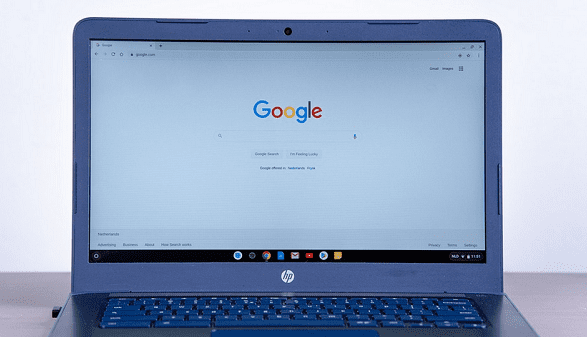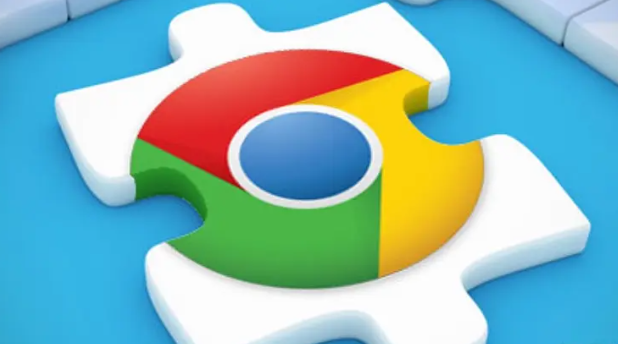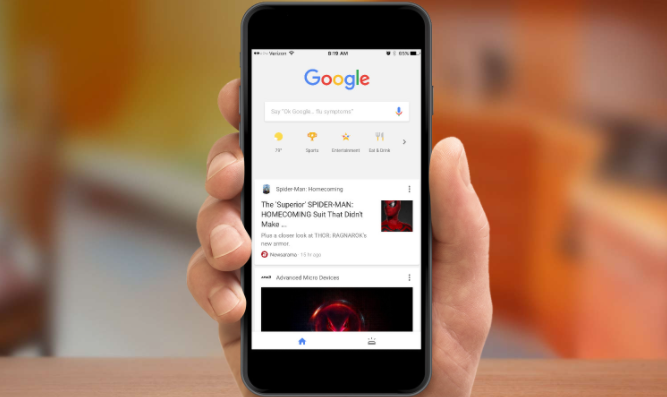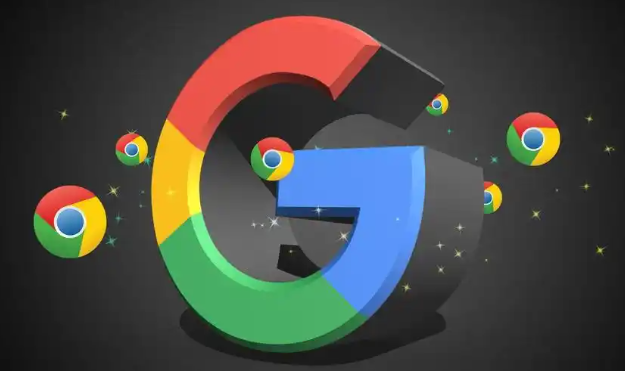教程详情
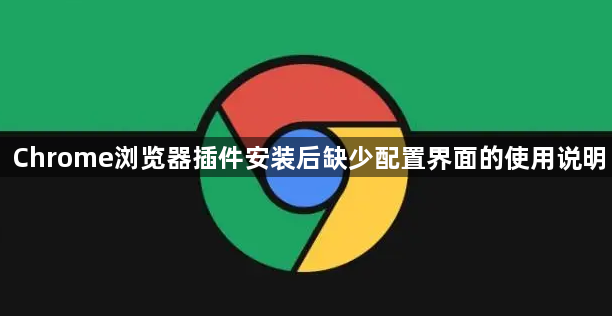
进入扩展程序管理页面。打开Chrome浏览器,点击右上角三个点组成的菜单图标,选择“更多工具”,然后点击“扩展程序”。或者直接在地址栏输入`chrome://extensions/`并回车,即可打开扩展程序管理页面。这里会显示所有已安装的插件列表。
查找插件的配置入口。在扩展程序管理页面中找到目标插件,点击该插件右侧的“详细信息”按钮。部分插件可能在点击后直接弹出设置窗口,另一些则会跳转到独立的配置页面。若未发现明显入口,可尝试点击插件本身的图标,某些设计会将快捷菜单集成在图标右键操作中。
启用开发者模式强制加载设置项。返回扩展程序管理页面,开启右上角的“开发者模式”开关。此时会出现“加载已解压的扩展程序”选项,适用于处理离线安装的特殊格式插件。对于因兼容性问题导致隐藏的设置面板,此模式能帮助恢复完整的配置功能。
检查插件权限分配情况。在插件详细信息页面中找到“权限”模块,查看当前授予的网络访问范围、数据读取级别等参数。若发现权限不足影响功能实现,可手动添加所需的域名或协议类型,确保插件能够正常调用必要的接口资源。
重置插件默认配置状态。如果上述方法无效,尝试先卸载后重新添加该插件。通过“移除”按钮彻底删除现有数据残留,再从官方商店重新安装最新版本。系统会自动创建全新的配置文件结构,通常能自动生成缺失的配置界面。
更新浏览器与插件版本。前往帮助菜单下的关于Chrome页面检查更新,同时在扩展程序列表中确认目标插件是否为最新版。开发团队经常会修复已知bug并优化交互逻辑,新版本可能已解决配置面板异常的问题。
测试不同网络环境下的表现差异。切换Wi-Fi、移动数据等多种连接方式验证插件行为变化。某些安全策略严格的网络环境可能会限制动态生成的配置页面加载,更换网络条件有助于排查此类干扰因素。
通过上述步骤逐步操作后,用户能够有效解决Chrome浏览器插件安装后缺少配置界面的问题。所有方法均基于官方技术支持文档推荐的实践方式,结合社区验证过的有效方案,可根据实际使用场景灵活组合调整。